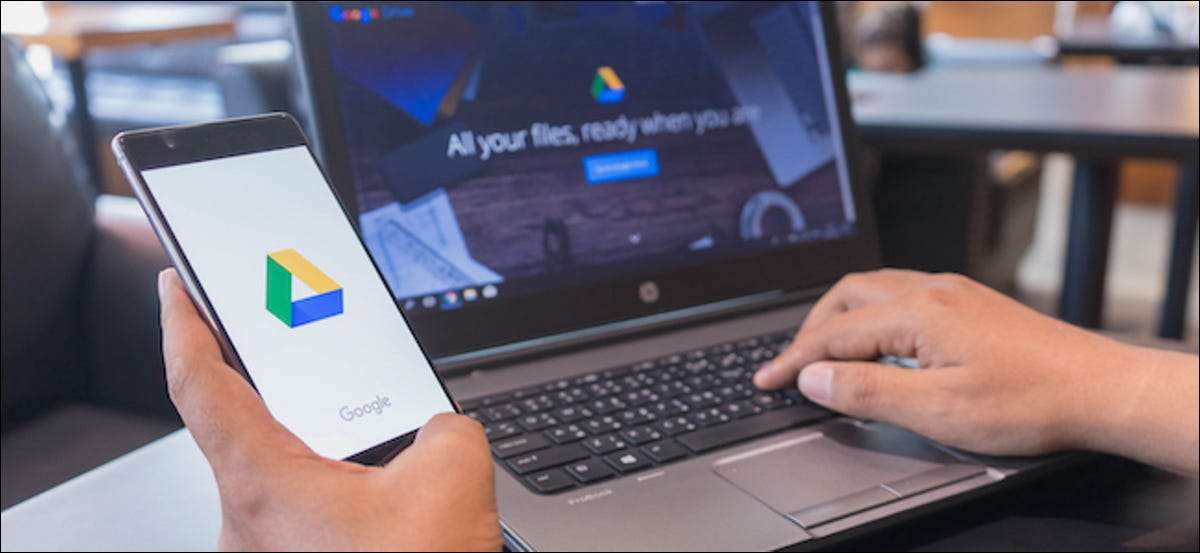
Google 드라이브는 저장하기위한 가장 신뢰할 수있는 서비스 중 하나입니다. 클라우드에서 데이터 구성 ...에 그러나 사고가 발생하므로 파일과 문서를 로컬로 백업하는 것이 중요합니다. Google의 데이터 내보내기 도구 인 테이크 아웃을 사용하면 분 단위로 수행 할 수 있습니다.
방문 Google Takeout의 웹 사이트 시작하려면 Google 계정으로 로그인하십시오. 기본적 으로이 도구는 모든 Google 서비스의 데이터를 내보낼 수 있습니다. 클라우드 드라이브의 아카이브 만 추출하려면 "모두 선택 취소"를 클릭하십시오.
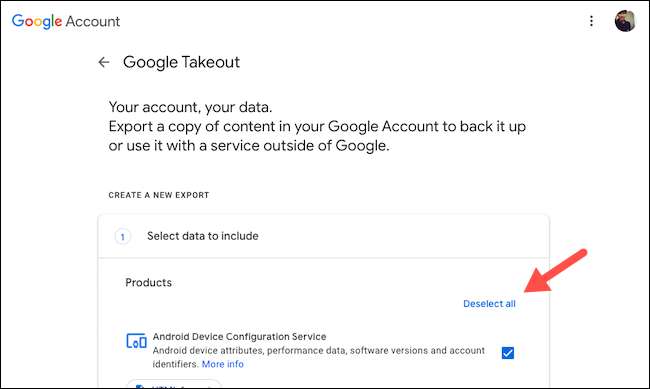
"드라이브"에 도달 할 때까지 아래로 스크롤하고 옆에있는 상자를 선택하십시오.
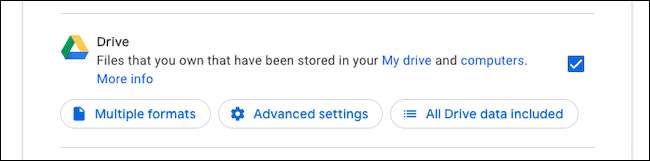
밑에 몇 가지 더 많은 옵션이 있습니다. "포함 된 모든 드라이브 데이터 포함"옵션으로 백업 할 폴더를 선택할 수 있습니다.
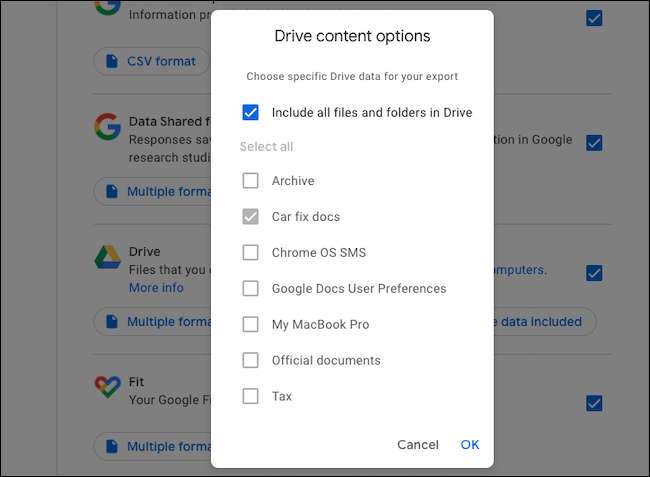
"다중 형식"버튼을 사용하면 파일이 보관되고 "고급 설정"을 사용하여 Google을 요청할 수 있는지 확인할 수있는 "고급 설정"을 선택할 수 있습니다.
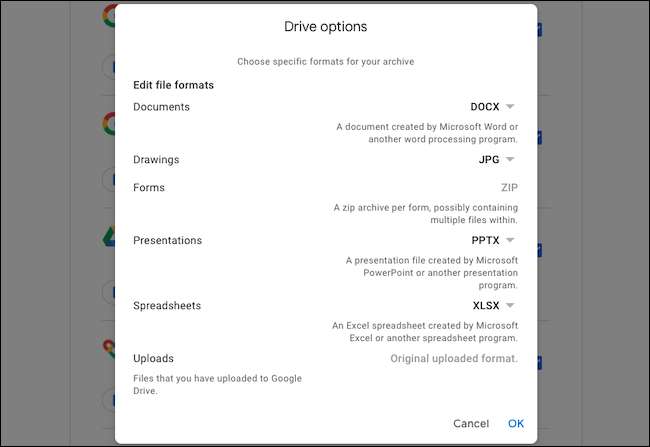
일단 완료되면 페이지 하단에있는 "다음 단계"버튼을 클릭하십시오.

다음 화면에서 Google을 사용하면 내보내기를 사용자 정의 할 수 있습니다. Google이 아카이브를 이메일로 보내거나 다른 클라우드 스토리지 공급자에 직접 업로드하고 자동으로 내보내기를 구성하고 아카이브의 파일 형식 및 크기를 정의 할 수있는 옵션이 있습니다.
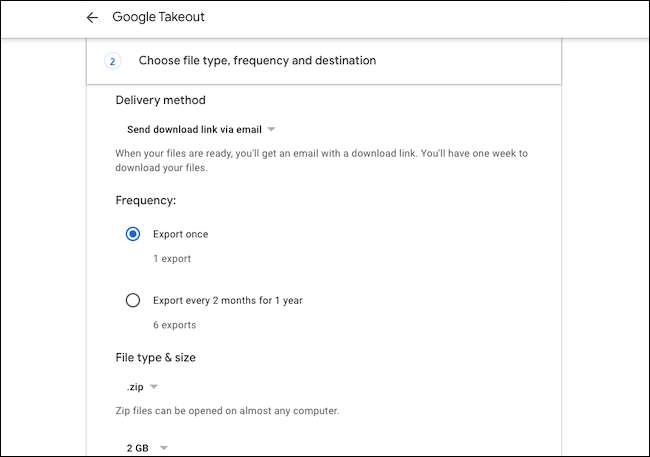
수출을 확인하려면 "내보내기 만들기"를 누르십시오.
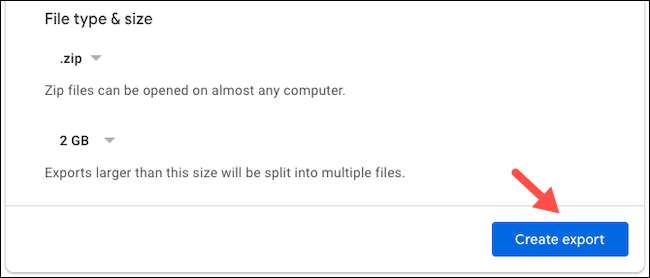
Google은 이제 선택한 폴더를 백업 시작합니다. 데이터에 따라 시간 또는 며칠이 걸릴 수 있습니다. 마음을 변경하거나 내보내기를 편집하려면 "내보내기 취소"옵션으로 취소 할 수 있습니다.
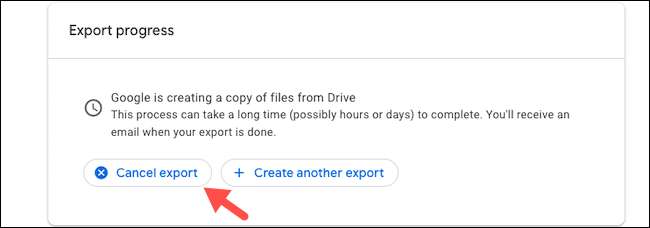
이 프로세스가 끝나면 "Google 데이터가 다운로드 할 준비가 된 이메일을 받아야합니다. 이 메시지 내에서 "파일 다운로드"버튼을 클릭하십시오. 인증을 위해 Google 자격 증명으로 다시 로그인하십시오.
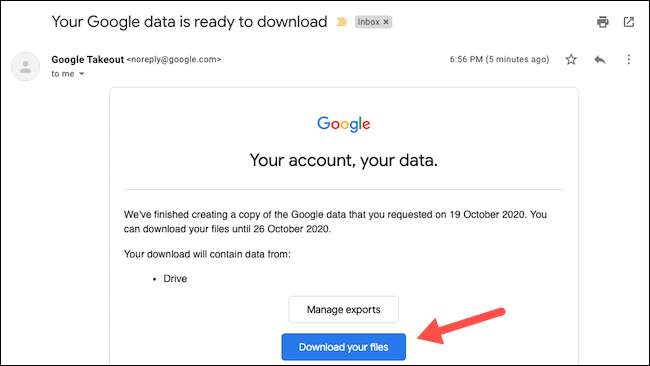
아카이브가 다운로드를 시작할 수있는 "내보내기 관리"페이지로 리디렉션됩니다. 자동으로 작동하지 않는 경우 목록의 드라이브 내보내기 항목 옆에있는 "다운로드"버튼을 수동으로 잡을 수 있습니다.
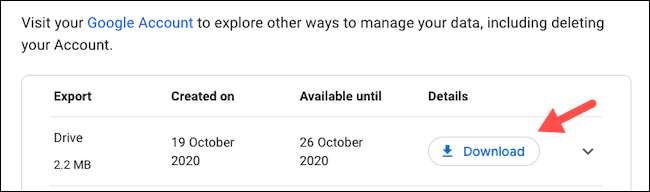
다운로드 한 아카이브에서 "archive_browser.html"에서 사용자 정의 웹 응용 프로그램에서 콘텐츠를 탐색 할 수 있으며 "드라이브"폴더 에서이 파일을 개별적으로보고 열 수 있습니다.
Google 드라이브 이외에 다른 Google 서비스의 데이터를 다음과 같이 내보낼 수도 있습니다. Gmail. 그리고 유지하다 ...에







